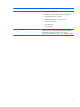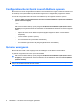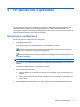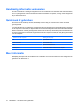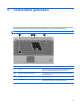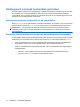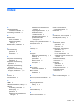Cursor Controls and Keyboard - Windows XP
Table Of Contents
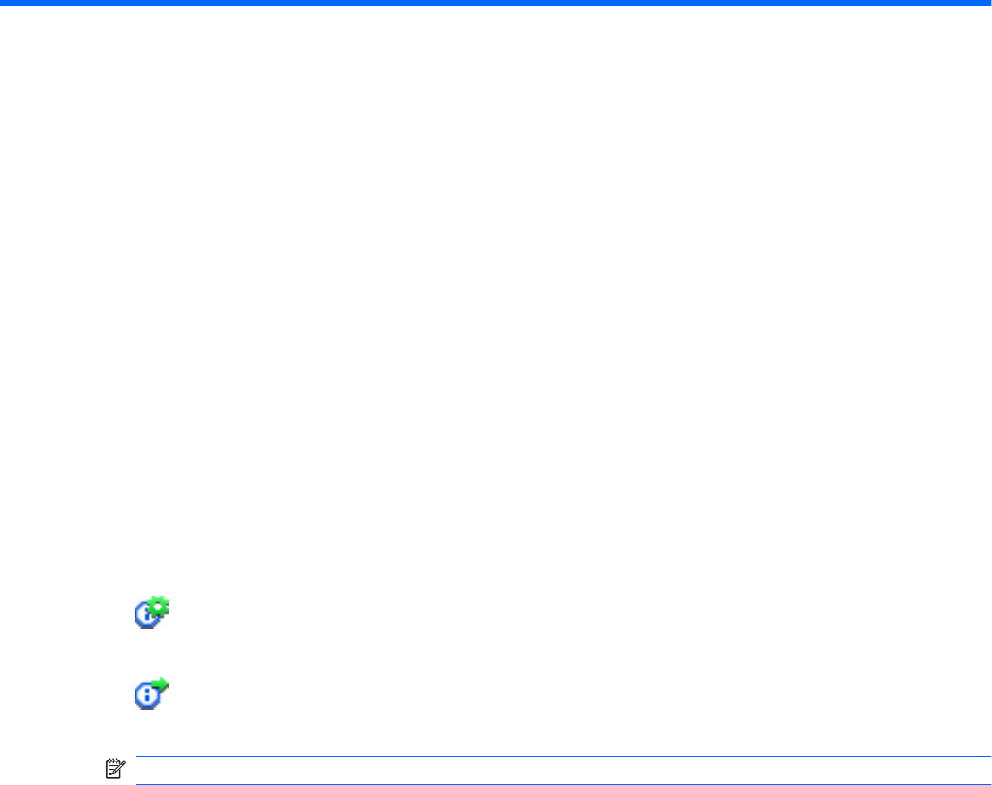
4 HP QuickLook 2 gebruiken
Met HP QuickLook 2 kunt u de e-mailberichten, kalender, contactgegevens en taakgegevens van
Microsoft® Outlook bekijken zonder het besturingssysteem te starten. Nadat QuickLook 2 is
geconfigureerd, krijgt u snel toegang tot belangrijke informatie wanneer de computer uit staat of in de
hibernationstand staat, door op de infoknop te drukken.
QuickLook 2 configureren
Ga als volgt te werk om QuickLook 2 te configureren:
1. Open Microsoft® Outlook.
Voor QuickLook 2 zijn er twee pictogrammen op de werkbalk van Outlook:
Via het pictogram QuickLook 2 Preferences (QuickLook 2 voorkeuren) kunt u voorkeuren
instellen voor automatische verzameling van gegevens.
Via het pictogram QuickLook Capture (QuickLook vastleggen) kunt u handmatig QuickLook
2-informatie vastleggen.
OPMERKING: Voor de meeste taken zult u het pictogram QuickLook 2 Preferences gebruiken.
2. Klik op het pictogram QuickLook 2 Preferences (QuickLook 2 voorkeuren) op de werkbalk van
Outlook.
Het dialoogvenster QuickLook 2 Preferences verschijnt.
3. Stel de volgende voorkeuren in:
●
Wanneer QuickLook 2 informatie van Outlook moet vastleggen en op de vaste schijf moet
opslaan
●
Welke typen gegevens moeten worden weergegeven voor uw kalender, contactpersonen, e-
mail en taken
4. Schakel desgewenst de beveiliging in en stel een pincode (persoonlijk identificatienummer) in.
QuickLook 2 configureren 9